曲線を描く
曲線ツール
|
ツール |
ツールセット |
ショートカット |
|
曲線
|
基本 |
5 |
曲線ツールを使用して、開いた曲線と閉じた曲線、つまり一連の結合された円弧、曲線、または直線で作成された図形を描くことができます。
曲線は、異なる複数の頂点で構成できます。曲線の描画中は、異なるモードを選択することにより頂点の種類を変更できます(またはショートカットキー(デフォルトではU)を使用してモードを切り替えることができます。特別なショートカットを変更するを参照)。頂点指定モードでは、マウスボタンを押し続けて、一時的にベジェポイント指定モードに切り替えることができます。Backspaceキーを押すと、1つ前に作成した頂点を削除できます。
曲線の角は、スムージングコマンドを使用して「滑らかな曲線」にすることができます(図形を滑らかにするを参照)。マーカーは属性パレットを使用して追加できます(マーカー属性を参照)。3D表示ではプッシュ/プルモードを使用できます。このモードを使用すると、曲線を作成直後に続けて柱状体にすることができます。

|
モード |
説明 |
|
頂点指定
|
制御点が直線の角になる頂点を含む曲線セグメントを作成します。作成される頂点の種類は角です。 |
|
ベジェポイント指定
|
制御点に向かって引かれるが制御点には接触しない曲線セグメントを作成します。作成される頂点の種類はベジェポイントです。 |
|
キュービックスプラインポイント指定
|
曲線が制御点を通り抜ける曲線セグメントを作成します。作成される頂点の種類はキュービックスプラインポイントです。 |
|
直線に接する円弧
|
前のセグメントに接する曲線の円弧セグメントを作成します(接線スナップを使用すると、接線曲線を描画するのに役立ちます。接線へのスナップ(2Dのみ)を参照)。作成される頂点の種類は半径です。 直線に接する円弧の曲線を適切に作成するには、ステータスバーのスナップセットで角度スナップを有効にして、接線のスマートカーソルのスクリーンヒントを使用します。 |
|
3点を通る円弧
|
始点、円弧が経由する点、および終点の3点をクリックして描画する曲線の円弧セグメントを作成します。既存の円弧をトレースするのに役立ちます。作成される頂点の種類は半径です。 |
|
円弧指定フィレット
|
制御点にフィレットを配置したような曲線を含む曲線セグメントを作成します。設定をクリックしてフィレットの半径を指定します。作成される頂点の種類は円弧です。 |
|
プッシュ/プル (3D表示のみ)
|
曲線を作成直後に続けて柱状体にできます。次を参照してください: プレイナーツールのプッシュ/プルモード |
|
プッシュ/プル合成 (プッシュ/プルモードで使用可能)
|
ソリッド図形の面上に形状を描画して押し出すと、2つの図形が1つのソリッドの合成または切り欠きになります。このサブモードが無効になっている場合は、押し出した新しい図形は独立した図形のままとなり、元のソリッド図形も変化しません。 |
|
設定
|
フィレットの設定ダイアログボックスが開き、円弧指定フィレットの半径を設定できます。 |
曲線を作成するには:
ツールとモードをクリックします。
曲線の始点をクリックして指定します。3点を通る円弧モードの場合は、再度クリックして円弧が経由する点を設定します。
順にクリックし、点描図形が完成するまで区間の描画を続けます。
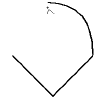
曲線が完成するまでこの方法で線分の描画を続けます。
始点でマウスをクリックし、閉じた曲線(始点と終点の位置が同じ曲線)を完成させます。あるいはダブルクリックして、開いた曲線(始点と終点の位置が異なる曲線)を完成させます。
または、最後のクリック以外のすべてのクリックを終えた後にキーボードショートカットを押すと、曲線が自動的に閉じられます。このショートカットは、曲線ツールと同じように機能する舗床、区画などのパスに基づくオブジェクトも閉じることができます。ショートカットを変更する方法については、特別なショートカットを変更するを参照してください。
曲線やパスに基づくオブジェクトを描画する際には、マウスを次のクリックから最後のクリックの方向へ動かし、クリックする前にショートカットキーを押します。これによって、直角コーナーの正しい位置揃えと配置が自動的に推定され、最後の2つのクリック点が配置されて、形状が完成します。
できあがる曲線は、開いた曲線か閉じた曲線かにかかわらず、フィレット図形です。必要に応じて、曲線背後の図形を表示させる場合は属性パレットで塗りつぶしをなしに変更します。
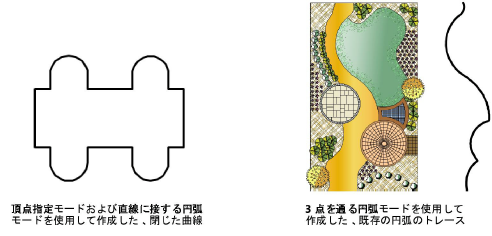
変形ツールまたはオブジェクト情報パレットで曲線を編集し、形状や頂点を変更します(頂点に基づく図形を編集するを参照)。曲線の角は、スムージングコマンドを使用して「滑らかな曲線」にすることができます(図形を滑らかにするを参照)。マーカーは属性パレットを使用して追加できます(マーカー属性を参照)。
閉じた曲線は、モデル>柱状体コマンドで押し出すと塗りつぶしまたはテクスチャを適用でき、ソリッド図形として表示されます。開いた曲線を押し出した場合は、ソリッドとしてレンダリングされません。押し出す前に曲線を閉じるには、曲線を選択します。オブジェクト情報パレットで閉じるオプションを選択して曲線を閉じます。










